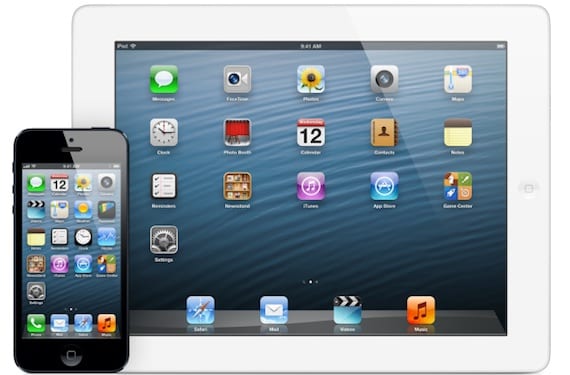
iOS 7 se chystá spustit. Podle všech analytiků je 20. den dnem, kdy bude nový operační systém Apple k dispozici všem uživatelům, ve stejný den, kdy se očekává uvedení nových modelů iPhone, a kdo ví, jestli iPad, i když to může trvat trochu déle, do října. Až přijde tento čas, otázky o jaký je nejlepší způsob aktualizace našeho zařízení Objevují se na všech blogech a specializovaných fórech. V iPadu Actualidad zveřejníme několik článků vysvětlujících vše potřebné k tomu, abychom poznali různé metody, které existují, a nástroje, které nám společnost Apple poskytuje k usnadnění úkolu.
Začneme vysvětlením, jaký je samotný proces aktualizace. Jaký je nejlepší způsob aktualizace na iOS 7? V této věci neexistuje žádná jednomyslnost, někteří dávají přednost prostřednictvím OTA, jiní aktualizují prostřednictvím iTunes, jiní obnovují zařízení tak, aby začalo od nuly. Vysvětlíme výhody a nevýhody každé metody.
Aktualizace prostřednictvím iTunes nebo OTA je rychlá a pohodlná
Apple spustil s iOS 5 možnost aktualizace přes OTA (Over the Air). Stačí mít iPhone nebo iPad připojený k WiFi síti. V části Nastavení> Obecné> Aktualizace softwaru se zobrazí dostupná aktualizace, která se stáhne z vašeho vlastního zařízení a nainstaluje se. Doporučuje se mít zařízení s dostatkem baterie k dispozici a pokud je to možné, aby bylo nabité. Bohužel, pokud máte Jailbreak hotový, nebudete moci tuto metodu použít.

Ano, můžete použít aktualizace přes iTunes. Připojte svůj iPhone, iPad nebo iPod Touch k počítači, otevřete iTunes, vyberte své zařízení a na kartě „Shrnutí“ budete mít tlačítko „Aktualizovat“. iTunes stáhnou novou verzi specifickou pro vaše zařízení a po stažení se nainstalují.
Výhody této metody
Pohodlné, rychlé a nepřijdete o žádná data z těch, které máte ve svém zařízení. Fotky, zprávy, nastavení e-mailu, konverzace WhatsApp ... váš terminál bude stejný jako před aktualizací, ale samozřejmě s nainstalovaným novým iOS.
Nevýhody této metody
Při používání zařízení se shromažďují konfigurační soubory, dočasné ..., které se uchovávají při aktualizaci. To znamená, že přetáhnete „haraburdí“ ze systému iOS 6 do systému iOS 7, což někdy způsobí selhání. Špatný výkon, stabilita a dokonce i výdrž baterie jsou některé z problémů které se objeví při aktualizaci na zcela novou verzi iOS, stejně jako u iOS 7. To je ještě horší, když provádíte aktualizaci s Jailbreak hotovým, protože aplikace Cydia upravují systémové soubory, které nakonec způsobí selhání. „Upgrade“ na úplně novou verzi iOS nikdy nedoporučuji, natož pokud máte Jailbroken.
Obnovení ponechá vaše zařízení čisté s novým iOS
Pro mě je to bezpochyby nejlepší volba a ta, kterou budu používat na všech svých zařízeních. Obnovení prostřednictvím iTunes ponechá terminál zcela čistý, bez zbytků předchozí verze iOS. Je zřejmé, že tento postup předpokládá, že váš terminál je ihned po vybalení z krabice, a proto budete muset vše překonfigurovat. Chcete-li obnovit, musíte stisknout tlačítko, které se zobrazí vedle předchozího na stejné kartě «Souhrn» iTunes.
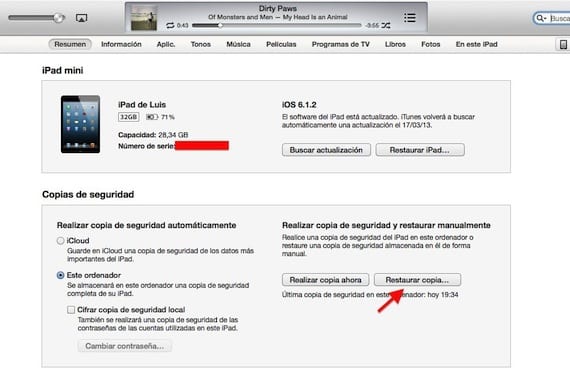
Existuje možnost, že nemusíte konfigurovat vše od začátku, a to je obnovit zálohu které máme v iTunes nebo iCloud. Za pár minut budeme mít naše zařízení jako před obnovením, ale samozřejmě je to, jako bychom se místo obnovili aktualizovali, protože do našeho zařízení opět vložíme „nevyžádané“ soubory.
Výhody této metody
Muchos méně závad způsobené špatnými konfiguračními soubory a jinými nevyžádanými soubory. Vynikající výkon a stabilita.
Nevýhody
mošt strávit spoustu času nastavením všeho znovu (e-mailové účty, aplikace, nastavení ...), ačkoli tomu lze zabránit obnovením zálohy, ale pak bychom ztratili výhody obnovy. Před obnovením musíme být také opatrní, že neztratíme žádná důležitá data a že máme naše kontakty, fotografie, poznámky a další data dobře uložená na jiných místech nebo na iCloudu, abychom je mohli po obnovení obnovit.
Dvě metody se stejným cílem
Aktualizace nebo obnovení, to je vždy otázka, která vyvstává a na které se málokdo shodne. Určitě někteří z vás mají jiné názory než ty, které jsem vyjádřil v tomto článku. ¿Jaká je vaše preferovaná metoda?
Více informací - Apple žádá vývojáře, aby ikony přizpůsobili iOS 7

Jsem také jedním z těch, kteří obnovili, aby to nechali jako továrnu. Nevadí mi ztrácet čas později nastavením všeho. Největším problémem této metody je to, jak ukládáme postup her, které máme. Existuje nějaký způsob, jak uložit hry a znovu je obnovit po opětovné instalaci her po instalaci systému nevo iOS?
Některé hry ukládají své hry na iCloud, to není problém. Ostatní ... No, je čas začít znovu.
louis padilla
luis.actipad@gmail.com
IPad News Coordinator
https://www.actualidadiphone.com
Na fóru jsem četl, že s nástroji, jako je iExplorer, máte přístup k souborovému systému iPadu. Přejdete do složky Aplikace a pro každou hru vytvoříte kopii složek Dokumenty a Lib. Poté tyto složky po opětovné instalaci uvedených aplikací a voila jen rozdrtíte. Budeme to muset zkusit 🙂
V některých případech to funguje, ale ne vždy
Pokud máte útěk z vězení, můžete si nainstalovat appbackup od Cydia, který vám umožní ukládat / obnovovat všechna data všech aplikací (nebo těch podle vašeho výběru), ať už jde o pokrok ve hrách nebo například konverzace a soubory WhatsApp.
Pozdrav.
Jorge.
WhatsApp již není problém, protože ukládá konverzace v cloudu.
louis padilla
luis.actipad@gmail.com
IPad News Coordinator
https://www.actualidadiphone.com
Bezpochyby je nejlepší jej obnovit a ponechat jako továrnu.
Vidím malou logiku pro obnovení zařízení, pak budeme chtít mít naše kontakty, fotografie atd., Výpis záložní kopie ,,, která nás zavede na stejné místo ,,, dávám přednost ota
Aktualizace bez JB: OTA nebo iTunes 100% žádný problém, všechno perfektní.
S JB: Obnovte čisté.
Nerozumím tomu, že pokud vám Apple poskytne příležitost uložit kopii na iCloudu, abyste se vyhnuli zdlouhavé, ale zdlouhavé práci s konfigurací iPhonu od 0, pokud dojde k přetažení chyb, které mohou ovlivnit autonomii a stabilitu iPhone a IOS, resp. Apple bude muset najít řešení, protože pokud by jej vytvořil právě proto, aby se vyhnul výše uvedené konfiguraci a zlepšil zážitek a rychlost, máme jasno. Obnovím a vypustím zálohu, protože stahování všech aplikací, fotografií z schránky, ztráta poznámek, téma kalendáře a všech ostatních dat ……… to mi nevykompenzuje, je to můj názor.
Tyto aplikace můžete mít v iTunes. Poznámky, kontakty, kalendáře ... Jsou v iCloudu. Jediným problémem pro mě jsou data některých aplikací, které jsou ztraceny.
louis padilla
luis.actipad@gmail.com
IPad News Coordinator
https://www.actualidadiphone.com
Existuje způsob, jak obnovit a později načíst můj adresář, abych je nemusel všechny znovu vkládat, aniž bych se uchýlil k záloze iCloud? ... Protože tomu rozumím, když obnovím telefon a nevykládám záložní kopii iCloudu, budu muset celou agendu vrátit ručně kontaktem kontakt ... A samozřejmě s agendou 300 lichých kontaktů samozřejmě ne.
vytvořte si účet Gmail, poté připojte zařízení k iTunes, zadejte své zařízení a přejděte do sekce s informacemi a zaškrtněte možnost synchronizovat kontakty s „Kontakty Google“ (vložte svůj účet Gmail, který jste vytvořili) a synchronizujte zařízení. Tím uložíte kopii všech svých kontaktů v Gmailu.
Poté obnovte zařízení jako nové a znovu synchronizujte kontakty prázdného zařízení s kontakty v Gmailu a vrátí všechny kontakty a čisté zařízení.
Můžete to udělat také s iCloud. Vysvětlíme to.
Existuje nějaká metoda pro obnovení a uchování nebo kopírování, poznámek, kalendáře a kontaktů, kromě kopírování staré zálohy?
Samozřejmě s iCloud. Podrobně to vysvětlíme v jiném článku.
Včera v noci jsem aktualizoval a neměl jsem problémy.
Chtěl bych se ale vrátit k IOS 6.1.4 (neměl jsem útěk z vězení). Pomůžete mi prosím?
Už jsem stáhl http://www.getios.com potřebné soubory atd ... ale když jdu a napíšu «shift + klik myši» na «obnovit iPhone» NECHÁ MĚ !!!
Pomozte mi co nejdříve, než se Apple již nebude moci vrátit k IOS 6.1.4 !!!! Snažil jsem se včera za úsvitu mnoho hodin!
Předem všem děkuji
Přepněte jej do režimu DFU a obnovte jej
A proč se chcete vrátit k verzi 6.1.4, pokud jde pomaleji, je méně efektivní a zaostává za plánem?
Existuje způsob, jak obnovit iPad bez pomoci počítače
Můžete přistupovat k Nastavení a obnovit nastavení a obsah a poté použít aktualizaci OTA vašeho iPadu. To je nejbližší věc k čisté obnově, kterou můžete provést bez pomoci počítače. Ale nedělejte to, pokud máte Jailbreak, protože narazíte na terminál a budete muset k obnovení použít iTunes.